Segi TV가 작동하지 않는 문제를 해결하는 방법 | 회원가입 및 로그인이 안됩니다

광고 지원 주문형 서비스를 통해 영화 및 TV 프로그램을 다양한 국제 시청자에게 스트리밍할 수 있습니다. Segi TV에는 원본 버전에서 변경되지 않은 광범위한 고전 영화 컬렉션이 있습니다.
이러한 영화를 4:3 형식으로 비교적 낮은 품질로 스트리밍하는 것이 가능합니다. 광고 지원 스트리밍 서비스와 함께 다양한 영화 및 TV 프로그램을 제공합니다. 정신을 고양시키고 변화하는 문화적 환경에 적응하는 데 도움이 되는 콘텐츠에서 영감을 얻으세요.
그러나 좋아하는 영화를 시청할 수 있는 훌륭한 소스이지만 여전히 개선할 수 있는 몇 가지 사항이 있습니다. 많은 사용자들이 예비 오류 메시지와 함께 세기 TV만 작동한다고 보고하는 것이 사실입니다. 그것이 우리가 여기 있는 이유입니다. 이 문서에서는 Segi TV를 수정해야 하는 경우 문제를 해결하는 데 도움이 되는 몇 가지 효과적인 수정 사항에 대해 설명합니다. 그럼 가이드를 만나볼까요?
콘텐츠:
Segi TV가 작동하지 않는 문제를 해결하는 방법
Segi TV 사용자는 콘텐츠를 다운로드하거나 스트리밍하는 데 어려움을 겪을 수 있습니다. 또한 앱이 작동하지 않는 문제는 말 그대로 극심한 고통입니다. 좋은 소식은 도움이 될 몇 가지 가능한 해결 방법이 포함되어 있다는 것입니다. 이제 더 이상 고민하지 않고 시작하겠습니다.
세기TV 다시 시작
시작하려면 모바일 장치 또는 TV에서 Segi TV 앱을 다시 시작한 다음 장치도 다시 시작하십시오. 일시적인 결함으로 인해 앱이 제대로 열리거나 실행되는 데 몇 가지 문제가 있을 수 있습니다. 따라서 많은 사용자가 Segi TV가 작동하지 않는 문제를 해결하는 데 도움이 되었다고 보고했기 때문에 기기를 다시 시작해 볼 수 있습니다.
서버 문제
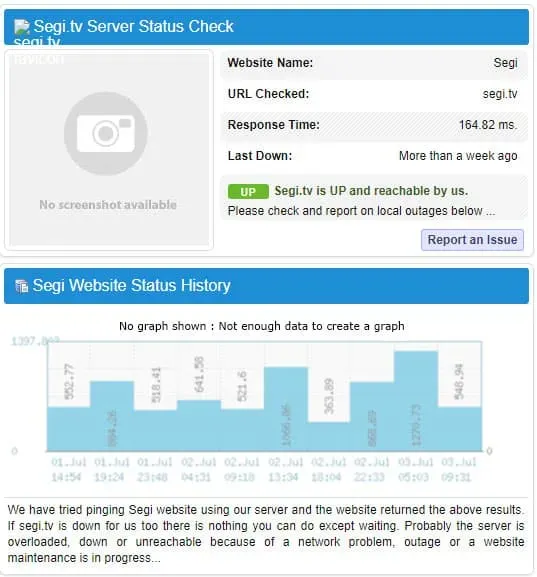
Segi TV 서버는 문제의 원인이 아닙니다. 문제는 세기TV 앱에 있습니다. 이것이 사실인지 확인하려면 https://www.isitdownrightnow.com/segi.tv.html 에서 Segi TV 서버 상태를 확인하십시오 . 이는 서버가 현재 다운되지 않았으며 응용 프로그램이 계속해서 정상적으로 실행되어야 함을 나타냅니다.
세기TV 앱에서 로그아웃 후 로그인
많은 사용자가 Segi TV 앱을 종료하고 로그인한 후 Segi TV가 작동하지 않는 문제를 성공적으로 해결할 수 있었다고 보고했습니다. 따라서 이 방법도 시도해 보고 이 오류를 해결하는 데 도움이 되는지 확인해야 합니다.
인터넷 연결 확인
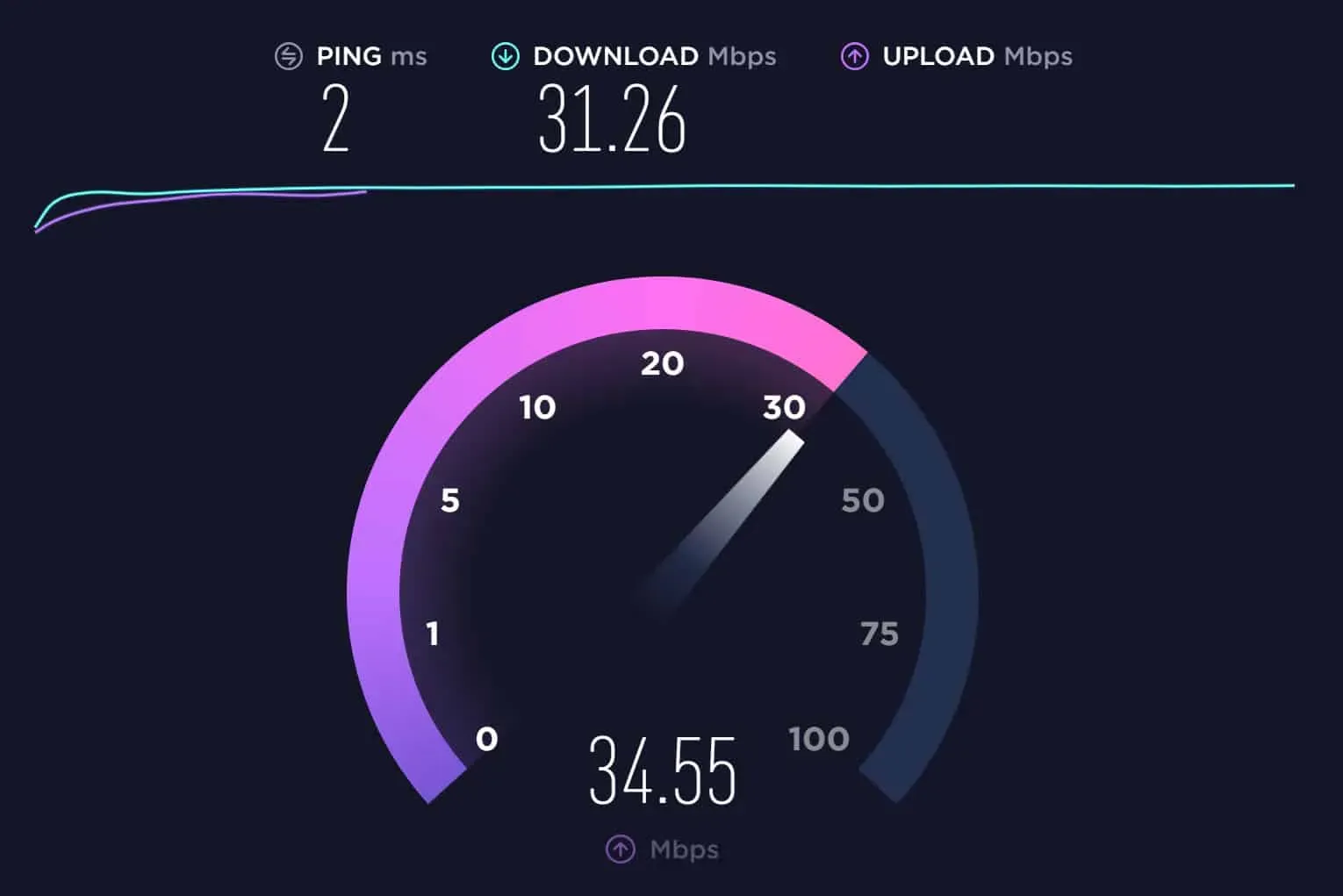
경우에 따라 인터넷 연결이 좋지 않거나 불안정하여 애플리케이션 충돌 또는 서버 연결 문제가 발생할 수 있습니다. 핑 대기 시간이 길거나 다운로드 속도가 느린 문제가 있는 경우 추가 기술 지원을 위해 ISP(인터넷 서비스 공급자)에 문의하는 것이 좋습니다.
또한 인터넷 속도를 높이려면 데이터 요금제를 업그레이드하는 것이 좋습니다. 하지만 그 전에 Wi-Fi 네트워크를 사용 중인 경우 라우터를 다시 시작하는 것이 좋습니다. 이를 위해
- 먼저 전원 버튼을 끄고 모든 케이블을 뽑습니다.
- 그런 다음 몇 초간 기다렸다가 케이블을 다시 연결하십시오.
- 그런 다음 전원 버튼을 켜고 세기 TV가 작동하는지 확인하십시오.
장치 업데이트
장치가 오래된 드라이버 또는 시스템을 사용하고 있기 때문에 Segi TV가 작동하지 않을 수 있습니다. 업데이트를 확인하고 사용 가능한 모든 것을 다운로드하십시오. 그런 다음 기기를 업데이트한 후 앱을 다시 사용해 보세요.
아이폰의 경우:
- 먼저 설정 으로 이동합니다 .
- 그런 다음 일반 을 클릭합니다 .
- 마지막으로 소프트웨어 업데이트를 클릭합니다. 업데이트가 있으면 다운로드 및 설치를 클릭합니다.
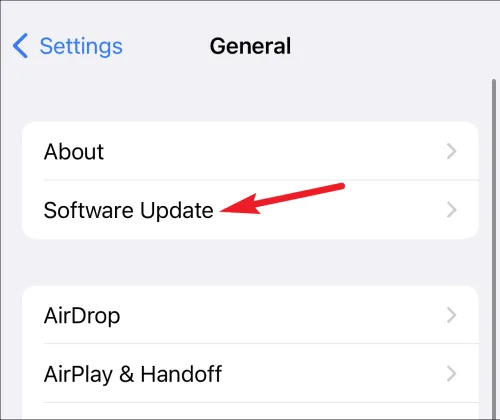
안드로이드의 경우:
- 먼저 설정 앱을 엽니다.
- 그런 다음 “소프트웨어 업데이트”를 클릭하십시오.
- 마지막으로 사용 가능한 업데이트가 있으면 다운로드하여 설치하고 전화기를 다시 시작하십시오.
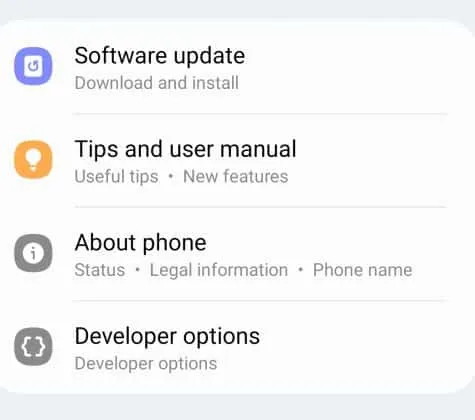
따라서 기기의 OS를 업데이트하면 세기TV가 작동하지 않는 문제가 자동으로 해결되는 것을 확인할 수 있습니다.
세기TV 앱 업데이트
Segi TV가 작동하지 않는 경우 업데이트된 버전의 응용 프로그램이 필요할 수 있습니다. 앱을 확인하여 업데이트가 필요한지 확인하고 필요한 경우 업데이트하십시오.
안드로이드의 경우:
- 먼저 플레이스토어를 엽니다.
- 그런 다음 프로필을 클릭하십시오 .
- 그런 다음 ” 앱 및 장치 관리”를 클릭하여 설치된 앱 목록을 엽니다.
- 마지막으로 사용 가능한 업데이트를 클릭하여 보류 중인 업데이트가 있는 앱을 확인합니다. 가능한 경우 세기 TV 앱을 업데이트할 수 있습니다.
애플:
- 앱 스토어를 엽니다.
- 프로필 사진을 클릭합니다 .
- 그런 다음 구매 버튼을 클릭합니다 .
다운로드한 모든 설치된 응용 프로그램 목록을 볼 수 있습니다. Segi TV 앱을 찾아 업데이트할 수 있는지 확인합니다. 앱을 업데이트하려면 앱이 있는 경우 클릭합니다.
세기TV 재설치
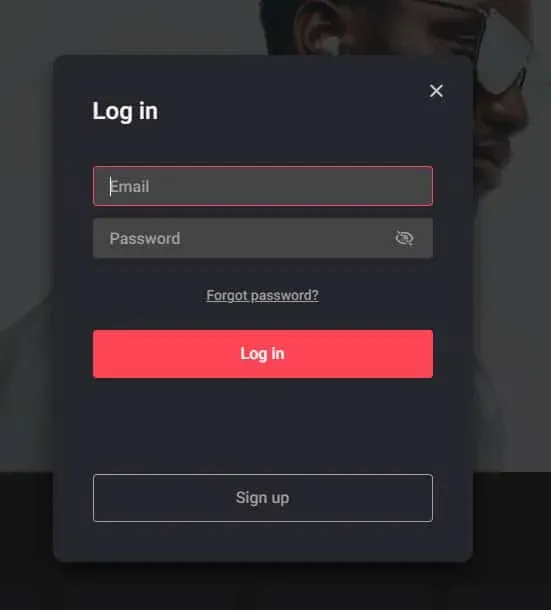
경우에 따라 Android 기기의 캐시 데이터를 지울 수 있지만 앱을 제거한 다음 신뢰할 수 있는 소스에서 다시 설치하는 것이 항상 더 편리합니다.
이렇게 하면 더 많은 기능과 안정성뿐만 아니라 최신 버전의 응용 프로그램에 액세스할 수 있습니다. 영향을 받는 장치에서 세기TV 앱을 제거했다가 다시 설치하여 문제가 해결되었는지 확인하는 것이 좋습니다.
배터리 세이버 모드 비활성화
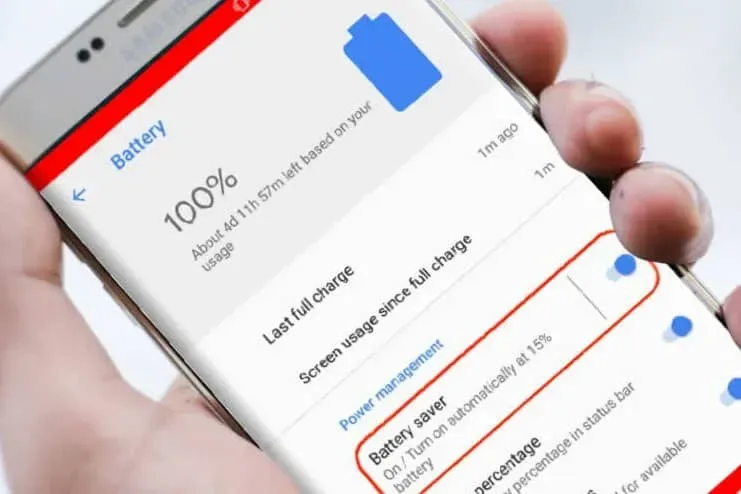
캐시 데이터 지우기
이것이 처음 시도하는 경우 SegiTV 앱이 작동하지 않는 경우 해결할 수 있으므로 지금 시도해야 합니다. 또한 이미 이 문제를 해결하는 데 도움이 되었다고 보고한 사용자가 많습니다. 도움이 되었기를 바랍니다. 이 경우 알려주세요.
웹 버전을 사용해보십시오
Segi TV에 수정이 필요한지 확인하려면 어떤 방법도 효과가 없는 경우 특정 장치에서 웹 브라우저를 사용해 보십시오. 문제를 해결하려면 동일한 인터넷 연결 및 로그인 자격 증명을 사용하고 있는지 확인하십시오.
연락처 지원
언급한 수정 사항 중 어느 것도 작동하지 않는 Segi TV 문제를 해결하는 데 도움이 되지 않으면 지원 팀에 연락하여 이 문제에 대해 문의하는 것이 좋습니다. 그 후에 그들은 확실히 당신이 이 문제를 해결하는 데 도움을 줄 것입니다.
요약하다
그래서, Segi TV가 작동하지 않는 문제를 해결하는 방법은 다음과 같습니다. 이 문서의 앞부분에서 언급한 수정 사항이 도움이 되었기를 바랍니다. 그 동안 이 문제에 대한 추가 정보가 필요하면 아래에 의견을 남겨 알려주십시오.



답글 남기기